Huawei စမတ်ဖုန်းအတွက် Android 6.0 ကို အပ်ဒိတ်လုပ်နည်း
မတ် 07 ရက်၊ 2022 • ပေးပို့ခဲ့သည်- Android မိုဘိုင်းလ်ပြဿနာများကို ဖြေရှင်းရန် • သက်သေပြထားသော ဖြေရှင်းနည်းများ
Huawei သည် တရုတ်နိုင်ငံတွင် လူသိများသော ကွန်ရက်ချိတ်ဆက်မှုနှင့် ဆက်သွယ်ရေးကုမ္ပဏီတစ်ခုဖြစ်သည်။ ကမ္ဘာတစ်ဝှမ်းလုံးတွင် ဆက်သွယ်ရေးစက်ကိရိယာများ အကြီးမားဆုံးထုတ်လုပ်သူအဖြစ် သတ်မှတ်ခံထားရသည်။ ၎င်းသည် ၎င်း၏ Android အသုံးပြုသူများကို ဂရုစိုက်ပြီး Marshmallow အပ်ဒိတ်ကို စတင်လုပ်ဆောင်ခဲ့သည်။ Huawei android 6.0 ကို သုံးစွဲသူများအားလုံး လအနည်းငယ်အတွင်း ရနိုင်ပါမည်။ အသုံးပြုသူများသည် Android 6.0 အင်္ဂါရပ်များအကြောင်း အသေးစိတ်သိရန် စိတ်လှုပ်ရှားနေပါသည်။ Android ၏ နောက်ဆုံးထွက် လည်ပတ်မှုစနစ်သည် ယခင်မျိုးဆက်များ၏ ချို့ယွင်းချက်များကို ဖုံးအုပ်ထားသည်။ လက်ဗွေအာရုံခံကိရိယာများ၊ တစ်ဦးချင်းစီအက်ပ်ခွင့်ပြုချက်၊ အသေးစိတ်အကြောင်းအရာ၊ အက်ပ်ဆက်သွယ်ရန်လွယ်ကူသောအက်ပ်၊ မယုံနိုင်စရာ ဝဘ်အတွေ့အကြုံ၊ ဘက်ထရီသုံးစွဲမှုနည်းသော၊ အသုံးပြုသူဖော်ရွေသောအက်ပ်မီနူးကဲ့သို့သော အံ့သြဖွယ်အကောင်းဆုံးအင်္ဂါရပ်များသည် နေ့စဉ်အသုံးပြုရန် လိုအပ်သည့်အရာအသေးစားများနှင့် သက်ဆိုင်ပါသည်။ Google on Tap နှင့် အခြားများစွာ။
Huawei သည် Marshmallow update ရရှိမည့် Android ထုတ်ကုန်များစာရင်းကို ထုတ်ပြန်ကြေညာခဲ့သည်။ 2015 ခုနှစ် နိုဝင်ဘာလတွင် စတင်ဖြန့်ချိခဲ့သော်လည်း ၎င်းသည် 2016 နှစ်လယ်အထိ အသုံးပြုသူအားလုံး ဝင်ရောက်နိုင်မည်ဖြစ်သည်။ ဤသည်မှာ Huawei Android 6.0 အပ်ဒိတ်ကို လက်ခံရရှိမည့် စက်ပစ္စည်းများစာရင်းဖြစ်သည်-
- ဂုဏ် ၆
- ဂုဏ် ၆+
- ဂုဏ် ၇
- HONOR 4C
- HONOR 4X
- HONOR 7I HUAWEI SHOTX
- HUAWEI ASCEND G7
- HUAWEI MATE 7
- HUAWEI ASCEND P7
- HUAWEI MATE S
- HUAWEI P8 LITE
- HUAWEI P8
အပိုင်း 1- Huawei အတွက် Android 6.0 ကို ဘယ်လို အပ်ဒိတ်လုပ်မလဲ။
Huawei android 6.0 အပ်ဒိတ်လုပ်ထုံးလုပ်နည်းသည် အခြားစက်ပစ္စည်းများနှင့် နှိုင်းယှဉ်ပါက အနည်းငယ်ကွဲပြားပါသည်။ Huawei Honor 7 နှင့်ပတ်သက်သည်နှင့်အမျှ သုံးစွဲသူများအနေဖြင့် ၎င်းတို့၏စက်ပစ္စည်းများကို စာရင်းသွင်းရန် တောင်းဆိုထားသည်။ မှတ်ပုံတင်ခြင်းအောင်မြင်ပြီးနောက်၊ android အပ်ဒိတ်သည် ၂၄ နာရီမှ ၄၈ နာရီအတွင်း စတင်မည်ဖြစ်သည်။ OTA သည် နောက်ဆုံးထွက်မွမ်းမံမှုကို ပံ့ပိုးပေးမည်ဖြစ်ပြီး အသုံးပြုသူများသည် အကြောင်းကြားချက်ကို အလိုအလျောက်ရရှိလိမ့်မည် သို့မဟုတ် ၎င်းတို့သည် အပ်ဒိတ်ကို ကိုယ်တိုင်စစ်ဆေးရန် လိုအပ်သည်။

ဤသည်မှာ မှတ်ပုံတင်ခြင်းလုပ်ငန်းစဉ်မှ Android အပ်ဒိတ်ထည့်သွင်းခြင်းအထိ အဆင့်ဆင့်လမ်းညွှန်ချက်ဖြစ်သည်။
အဆင့် 1 ပထမဦးစွာ၊ ရွေးချယ်စရာ "ဆက်တင်များ" ပြီးနောက် "ဖုန်းအကြောင်း" သို့သွားရောက်ပြီး IMEI နံပါတ်ကို စစ်ဆေးပါ။ မှတ်ပုံတင်ရန်အတွက် သင့်အီးမေးလ်လိပ်စာနှင့် IMEI နံပါတ်ကို ပေးပါ။
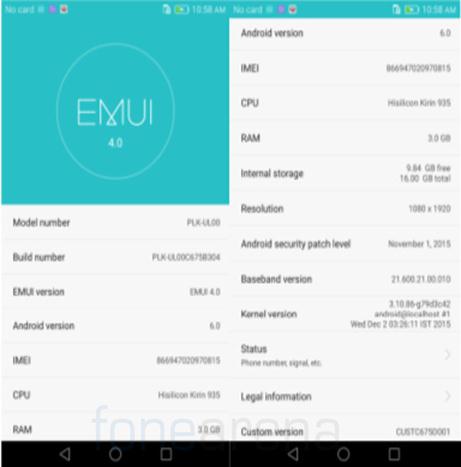
အဆင့် 2 စာရင်းသွင်းပြီးနောက် သင်သည် အကြောင်းကြားချက်ရလိမ့်မည်၊ မဟုတ်ပါက၊ စနစ်ဆက်တင်များသို့သွားကာ “ဖုန်းအကြောင်း” ရွေးချယ်မှုကို စစ်ဆေးပြီးနောက် “စနစ်မွမ်းမံခြင်း” ကိုစစ်ဆေးပါ။
အဆင့် 3 အပ်ဒိတ်သတိပေးချက်တစ်ခုရှိပါက၊ ဒေါင်းလုဒ်ကိုအတည်ပြုပြီး “ယခုထည့်သွင်းပါ” ရွေးချယ်ခွင့်ကို နှိပ်ပါ။
အဆင့် 4 ထည့်သွင်းပြီးနောက်၊ လည်ပတ်မှုစနစ်ကို Huawei android 6.0 ဗားရှင်းသို့ အပ်ဒိတ်လုပ်ရန်အတွက် စနစ်သည် ပြန်လည်စတင်မည်ဖြစ်သည်။
စာရင်းသွင်းပြီးသည့်တိုင် အကြောင်းကြားစာကို မရရှိခဲ့ပါက၊ Android 6.0 အပ်ဒိတ်ပက်ကေ့ခ်ျကို အွန်လိုင်းတွင် ဒေါင်းလုဒ်လုပ်ပါ။ ဖိုင်များကို ဇစ်ဖွင့်ပြီး ဖြည်ထားသော ဖိုဒါ “dload” ကို ပြင်ပ SD ကတ်သို့ ပြောင်းပါ။ ယခု၊ စက်ပစ္စည်းကို desktop မှဖယ်ထုတ်ပါ။ ပါဝါ၊ အသံအတိုးအကျယ်နှင့် အသံအတိုးအကျယ်ခလုတ်များကို စက္ကန့်အနည်းငယ်ကြာ နှိပ်ခြင်းဖြင့် စက်ပစ္စည်းကို ပြန်လည်စတင်ပါ။ ဖုန်းတုန်ခါသောအခါ ပါဝါခလုတ်ကို လွှတ်ပါ။ အဆင့်မြှင့်တင်ခြင်းလုပ်ငန်းစဉ်စတင်သောအခါ အသံအတိုးအကျယ်ခလုတ်များကို မကိုင်ပါနှင့်။ Huawei android 6.0 ဗားရှင်းကို အသက်သွင်းရန် စက်ပစ္စည်းကို ပြန်လည်စတင်ပါ။
အပိုင်း 2: Android 6.0 အပ်ဒိတ်အတွက် အကြံပြုချက်များ
Honor 7 ကို Marshmallow Android 6.0 လည်ပတ်မှုစနစ်သို့ အပ်ဒိတ်လုပ်ခြင်းသည် ပြက္ခဒိန်၊ ဗီဒီယို၊ မက်ဆေ့ချ်များ၊ အပလီကေးရှင်းများနှင့် အဆက်အသွယ်များအပါအဝင် သင့်စက်ပစ္စည်းမှ အကြောင်းအရာအားလုံးကို ဖယ်ရှားပစ်မည်၊ ထို့ကြောင့် သင်၏ PC သို့မဟုတ် SD ကတ်တွင် အရေးကြီးဖိုင်များကို အရန်သိမ်းထားရန် အရေးကြီးပါသည်။ ဒေတာအရန်ကူးခြင်းအတွက် အွန်လိုင်းဝန်ဆောင်မှုများကို သင်ရနိုင်သည်။ လည်ပတ်မှုစနစ်ကို Lollipop Android ဗားရှင်းမှ Android 6.0 Marshmallow ဗားရှင်းသို့ အဆင့်မြှင့်တင်ခြင်းသည် ဒေတာကို ပျက်စီးစေနိုင်သောကြောင့် အသုံးပြုရလွယ်ကူပြီး အရန်ကူးယူရန် မယိမ်းယိုင်သောစနစ်ကို ရွေးချယ်ပါ။
လုံခြုံသော Huawei android 6.0 လုပ်ငန်းစဉ်အတွက်၊ ကန့်သတ်ချက်မရှိဘဲ ဖိုင်များကို စီမံခန့်ခွဲခြင်းနှင့် လွှဲပြောင်းခြင်းအတွက် Dr.Fone - ဖုန်းမန်နေဂျာ (Android) ကို အသုံးပြုပါ။ ကလစ်တစ်ချက်နှိပ်ရုံဖြင့် စက်များကို ပြောင်းရန်၊ အက်ပ်စုဆောင်းမှုနှင့် သိမ်းဆည်းထားသောဒေတာများကို လွယ်ကူစွာပြောင်းရန် တစ်ခုတည်းသောစတိုးဆိုင်ဖြစ်သည်။
ဒီလမ်းညွှန်ချက်က အထောက်အကူဖြစ်တယ်ဆိုရင် သင့်သူငယ်ချင်းတွေကို မျှဝေဖို့ မမေ့ပါနဲ့။

Dr.Fone - ဖုန်းမန်နေဂျာ (Android)
Android ဖုန်းပေါ်ရှိ ဖိုင်များကို စီမံခန့်ခွဲရန်နှင့် လွှဲပြောင်းရန် One Stop ဖြေရှင်းချက်
- အဆက်အသွယ်များ၊ ဓာတ်ပုံများ၊ ဂီတ၊ SMS နှင့် အခြားအရာများအပါအဝင် Android နှင့် ကွန်ပျူတာအကြား ဖိုင်များကို လွှဲပြောင်းပါ။
- သင်၏တေးဂီတ၊ ဓာတ်ပုံများ၊ ဗီဒီယိုများ၊ အဆက်အသွယ်များ၊ SMS၊ အက်ပ်များ စသည်တို့ကို စီမံ၊ ထုတ်ယူ/တင်သွင်းပါ။
- iTunes ကို Android သို့လွှဲပြောင်းပါ (အပြန်အလှန်) ။
- သင့် Android စက်ပစ္စည်းကို ကွန်ပျူတာတွင် စီမံခန့်ခွဲပါ။
- Android 8.0 နှင့် အပြည့်အဝ တွဲဖက်အသုံးပြုနိုင်သည်။
www
Android အကြံပြုချက်များ
- Android လုပ်ဆောင်ချက်များကို လူအနည်းငယ်သာသိသည်။
- စာသားမှမိန့်ခွန်း
- Android အက်ပ်စျေးကွက်ရွေးချယ်စရာများ
- Instagram ဓာတ်ပုံများကို Android တွင်သိမ်းဆည်းပါ။
- အကောင်းဆုံး Android အက်ပ်ဒေါင်းလုဒ်ဆိုဒ်များ
- Android Keyboard လှည့်ကွက်များ
- Android တွင် အဆက်အသွယ်များကို ပေါင်းစည်းပါ။
- အကောင်းဆုံး Mac အဝေးထိန်းအက်ပ်များ
- ပျောက်ဆုံးနေသော ဖုန်းအက်ပ်များကို ရှာပါ။
- Android အတွက် iTunes U
- Android ဖောင့်များကို ပြောင်းပါ။
- Android ဖုန်းအသစ်အတွက် ဆောင်ရန်များ
- Google Now ဖြင့် ခရီးသွားပါ။
- အရေးပေါ်သတိပေးချက်များ
- အမျိုးမျိုးသော Android မန်နေဂျာများ






ဂျိမ်းဒေးဗစ်
ဝန်ထမ်းအယ်ဒီတာ